监控大师:用find命令实时掌握文件系统变化
发布时间: 2024-09-27 04:40:37 阅读量: 40 订阅数: 21 


find命令:基于文件属性查找
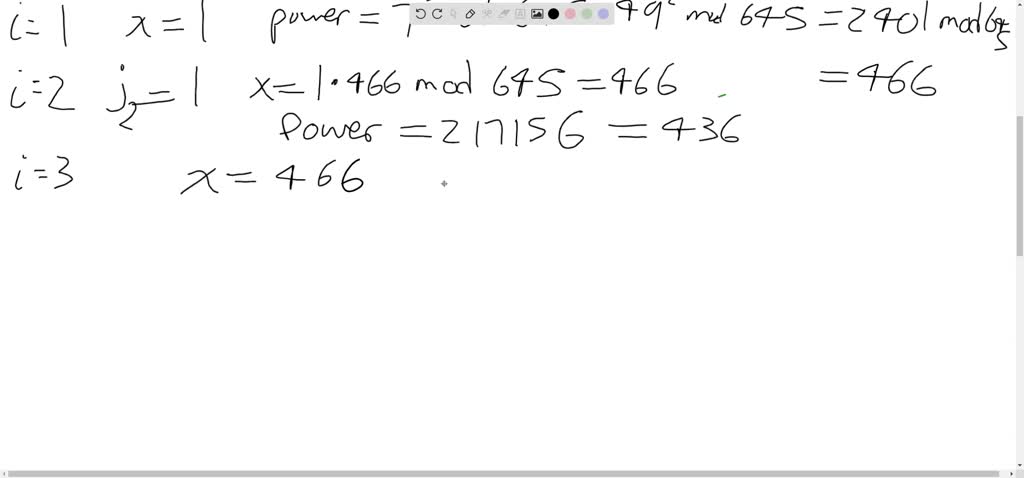
# 1. find命令介绍与基本使用
## 1.1 find命令概述
`find`命令是Linux系统中用于文件搜索的强大工具,它能够根据指定的条件,搜索文件系统中的文件和目录。这个命令不仅适用于日常文件的查找,也可以用于执行更复杂的搜索任务,如根据文件属性或内容进行搜索。
## 1.2 基本语法
该命令的基本使用格式如下:
```bash
find [搜索路径] [搜索条件] [处理动作]
```
- **搜索路径** 指定从哪个目录开始搜索,可以是绝对路径或相对路径。如果不指定,`find`默认从当前目录开始搜索。
- **搜索条件** 用于过滤搜索结果,可以是文件名、大小、类型等属性。如果不指定搜索条件,`find`将列出所有文件。
- **处理动作** 指定当找到匹配的文件时应该执行的动作。常见的处理动作包括打印文件名、删除文件等。
## 1.3 示例操作
例如,要查找当前目录及其子目录下所有以`.txt`结尾的文件,并打印它们的路径,可以执行以下命令:
```bash
find . -name "*.txt"
```
这条命令中,`.`代表当前目录,`-name`指定搜索条件为文件名,`*.txt`指定了文件名的模式。
从下一章开始,我们将详细探讨如何设置搜索条件、如何应用高级搜索表达式,以及如何处理搜索结果等。
# 2. find命令的搜索技术
## 2.1 搜索条件的设置
### 2.1.1 根据文件名搜索
find命令最直接的用途之一是基于文件名进行搜索。通过指定`-name`选项后跟通配符,用户可以查找具有特定名称或名称模式的文件和目录。例如,若要查找当前目录及其子目录下所有以`.txt`结尾的文件,可以使用如下命令:
```bash
find . -name "*.txt"
```
此命令会搜索当前目录(`.`代表当前目录)及其所有子目录,返回所有扩展名为`.txt`的文件。可以使用`-iname`选项以忽略大小写的方式进行搜索:
```bash
find . -iname "*.txt"
```
搜索时,除了使用通配符,还可以借助shell的花括号扩展功能。例如,查找以`file`开头后接`1`或`2`结尾的文件,命令如下:
```bash
find . -name "file{1,2}"
```
这将找到所有名为`file1`或`file2`的文件。该功能对于精确匹配具有相似但不完全相同的文件名的文件非常有用。
### 2.1.2 根据文件类型搜索
除了文件名,`find`命令还支持根据文件类型进行搜索。文件类型可以用`-type`选项来指定。常见的文件类型包括:
- `f` - 普通文件
- `d` - 目录
- `l` - 符号链接
- `c` - 字符设备文件
- `b` - 块设备文件
- `p` - 管道文件
例如,如果要搜索当前目录及其子目录下所有的目录:
```bash
find . -type d
```
反之,若只想查找普通文件:
```bash
find . -type f
```
这种类型过滤功能非常强大,尤其是当要对特定类型的文件执行操作时。例如,要删除所有日志文件(假设它们是普通文件),可以结合`-exec`选项执行`rm`命令:
```bash
find . -type f -name "*.log" -exec rm -f {} +
```
### 2.1.3 根据时间戳搜索
find命令可以通过时间戳来过滤文件。主要的选项有:
- `-atime` - 文件最后访问时间
- `-mtime` - 文件内容最后修改时间
- `-ctime` - 文件状态最后改变时间
时间戳的单位是天。例如,查找最近7天内被访问过的所有文件:
```bash
find . -type f -atime -7
```
如果要查找在特定日期之后被修改的文件,可以使用`+`号。例如,查找在最近10天之后被修改的文件:
```bash
find . -type f -mtime +10
```
这三个时间戳选项对于文件备份和清理非常有用。通过组合使用这些选项,可以轻松地定位到需要关注的文件集,从而实现有效的文件管理。
## 2.2 高级搜索表达式
### 2.2.1 正则表达式在find中的应用
find命令通过`-regex`选项支持正则表达式匹配文件名。这对于复杂的文件名模式匹配非常有用。例如,若要查找所有在`/home/user/documents/`目录下的以数字结尾的`.txt`文件,可以使用如下命令:
```bash
find /home/user/documents/ -regex ".*/[0-9]+\.txt"
```
请注意,使用正则表达式时需小心正则表达式的特殊字符,它们需要被转义或放在引号中。
### 2.2.2 使用逻辑运算符组合搜索条件
find命令的搜索条件可以通过逻辑运算符组合。主要的逻辑运算符有:
- `-and` - 两个条件都必须满足(默认条件)
- `-or` - 两个条件中至少有一个满足
- `-not` - 条件必须不满足
例如,查找所有在`/home/user/`目录下,属于用户`user`且文件大小超过10MB的文件:
```bash
find /home/user/ -user user -size +10M
```
如果想用逻辑或的条件搜索,可以这样做:
```bash
find /home/user/ \( -name "*.txt" -or -name "*.log" \)
```
### 2.2.3 搜索深度和搜索路径的控制
搜索深度是指find命令检查目录的深度。`-maxdepth`选项用于指定搜索的最大深度,而`-mindepth`用于指定搜索的最小深度。例如,若只希望搜索前两个层级的目录:
```bash
find /home/ -maxdepth 2
```
如果要排除根目录本身而从其子目录开始搜索:
```bash
find /home/ -mindepth 1
```
这两个选项对于限定搜索范围非常有用,尤其是对于包含大量子目录的目录结构。合理使用这两个选项能够减少不必要的搜索量,提高效率。
## 2.3 搜索结果的处理
### 2.3.1 对搜索结果执行命令
find命令的`-exec`选项允许对搜索到的每个文件执行指定的命令。这个功能非常强大,因为它允许立即对搜索结果进行复杂的操作。例如,删除所有找到的`.txt`文件:
```bash
find . -name "*.txt" -exec rm {} +
```
使用`+`结尾是为了让find命令尽可能多地将搜索结果作为`rm`命令的参数,这样可以减少find命令调用外部命令的次数,提高效率。
### 2.3.2 输出格式的自定义
find命令的输出可以通过`-printf`选项来自定义。这个选项允许用户按照特定的格式输出文件名和其他属性,例如,仅输出文件名:
```bash
find . -n
```
0
0





